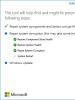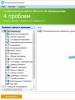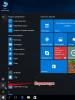Pantalla inalámbrica Intel dedicada al monitor inalámbrico. ¿Qué es Wireless Display, cómo conectar Intel WiDi y cómo usarlo? Programa Intel indispensable para todos los momentos de uso, desde y hasta
Explorando el adaptador inalámbrico Intel Centrino
Advanced-N 6205 para escritorio
Hemos estado usando adaptadores inalámbricos Intel en pruebas de enrutadores durante mucho tiempo y por una buena razón: este equipo es uno de los primeros en admitir nuevos estándares y tiene un rendimiento muy alto. Intel, con sus grandes recursos de ingeniería y fabricación, presta mucha atención a las tecnologías inalámbricas. La adopción generalizada de las soluciones de la compañía comenzó con la época de la primera plataforma Centrino, cuando se agregó un módulo Wi-Fi al chipset para una computadora portátil al procesador y al chipset. El uso de un solo fabricante y tecnologías especiales ha mejorado significativamente el rendimiento y la duración de la batería.
Desde entonces, varias generaciones de dispositivos han cambiado, y hoy la serie Intel Centrino 6000 se presenta en los segmentos de mercado medio y alto. El modelo Intel Centrino Advanced-N 6205 se encuentra con mayor frecuencia en laptops, presentado en forma de tarjeta de formato medio miniPCIe que tiene soporte para dos bandas puede depender de la modificación del adaptador) y funciona a velocidades de hasta 300 Mbps. Su hermana mayor, Intel Centrino Ultimate-N 6300, capaz de mostrar un mayor rendimiento gracias al modo 3T3R (450 Mbps), es un invitado raro debido al mayor costo y la necesidad de instalar no dos, sino tres antenas en una computadora portátil. Además, no olvide que son los enrutadores con soporte de 300 Mbps los más comunes en la actualidad, los modelos de 450 Mbps son mucho menos comunes y pertenecen a la clase superior.
Con el deseo de llevar el éxito a los sistemas de escritorio y respaldar más innovaciones tecnológicas, la compañía planea lanzar una modificación bajo el nombre Intel Centrino Advanced-N 6205 para escritorio. Se diferencia de la versión "portátil" por el uso de un adaptador para la instalación en una ranura PCIe x1 estándar y el juego completo de antena externa externa. Los planes exactos para que el modelo ingrese al mercado aún no se han determinado, en particular, es posible cambiar el diseño de la antena para mejorar el rendimiento.
En este artículo, realizaremos una pequeña prueba rápida del dispositivo, así como también verificaremos las tecnologías Wi-Fi Direct e Intel Wireless Display en acción.
Prueba del adaptador inalámbrico
Se probó una muestra de ingeniería, pero es probable que las diferencias con la versión de lanzamiento sean mínimas. El dispositivo es una media tarjeta miniPCIe estándar, que se puede encontrar en computadoras portátiles, instalada en un adaptador especial al bus PCIe x1 para usar en computadoras de escritorio y su propia versión de la antena con un cable de 1.2 m. La diferencia con la versión "china" es la conveniente placa adaptadora de alta calidad. Opcionalmente, es posible utilizar un soporte de perfil bajo para la instalación en gabinetes compactos de centros multimedia. El panel trasero contiene conectores estándar para dos antenas y un indicador de actividad de enlace. Algunas preguntas las plantea solo la antena; no está muy claro cómo y a qué conectarla.

El adaptador se basa en un chip patentado de Intel, proporciona funcionamiento en las bandas de 2,4 y 5 GHz en modo 2T2R con una velocidad máxima de funcionamiento de 300 Mbps. Los controladores se pueden descargar desde el sitio web del fabricante. También se sugiere utilizar un programa propietario para administrar las conexiones. Para la prueba, el dispositivo se instaló en un soporte basado en una placa base ASUS Maximus V Gene con un procesador Intel i7-3770K.

El estudio de rendimiento se realizó en conjunto con el enrutador ASUS RT-N66U, que tiene soporte para dos bandas y modos hasta 450 Mbps inclusive. Tenga en cuenta que, de forma predeterminada, en las propiedades del adaptador en la banda de 2,4 GHz, solo se permite el canal de 20 MHz. Para determinar las capacidades máximas del dispositivo, esta configuración se ha desactivado. Las condiciones de prueba fueron ligeramente diferentes de las que se implementan habitualmente en las pruebas inalámbricas, por lo que la comparación directa de los resultados con otros artículos no será muy correcta. La dirección indicada es relativa al adaptador.
Para un adaptador con soporte de 300 Mbps, los números son excelentes. Están claramente fuera de la regla "velocidad real \u003d teórica / 2". Es posible que una antena adaptada de forma óptima también haya jugado un papel en este caso.
Wi-Fi directo
Las redes Wi-Fi inalámbricas modernas en la gran mayoría de los casos se crean con la participación de un punto de acceso. Ella es la responsable de la seguridad de la configuración y el control del acceso de los clientes. Sin embargo, cada vez con mayor frecuencia los usuarios dispositivos móviles Existe la tarea de intercambiar documentos en un entorno diferente al hogar, por ejemplo, en una reunión o en la carretera. Anteriormente, Bluetooth reclamaba el papel de un protocolo para tales tareas, gracias a la capacidad de trabajar en modo punto a punto sin ningún equipo adicional. Pero hoy sus implementaciones masivas no son adecuadas para transferir documentos grandes debido a su velocidad relativamente baja. La segunda limitación es el rango relativamente corto. Al mismo tiempo, Wi-Fi en teléfonos y tabletas es capaz de ofrecer un rendimiento a decenas de megabits por segundo, mientras que las computadoras portátiles son capaces de velocidades mucho más altas. La desventaja es la necesidad de utilizar un punto de acceso.
El protocolo propuesto por Wi-Fi Alliance simplifica la interconexión de dispositivos en una red sin necesidad de un punto de acceso de hardware. Wi-Fi Direct es una solución de software y su implementación es posible en cualquier tipo de equipo Wi-Fi. Se basa en un paquete de un punto de acceso de software organizado en uno de los dispositivos, el protocolo de conexión segura WPS y tecnologías de detección automática. En la mayoría de los casos, para conectar los dispositivos, basta con realizar solo un par de acciones simples, por ejemplo, seleccionar un socio y hacer clic en el botón "conectar". Además de la organización de redes como uno a uno y uno a muchos, es posible conectar dispositivos Wi-Fi "normales". Vale la pena señalar que se pueden crear nuevas redes simultáneamente con la conexión existente del dispositivo al punto de acceso, sin embargo, debe tenerse en cuenta que los adaptadores generalmente solo pueden funcionar en un canal de radio a la vez. Puede encontrar dispositivos compatibles con Wi-Fi Direct en el sitio web de la alianza, donde este protocolo se incluye en la sección "Funciones especiales" del certificado, junto con WPS.
Como ejemplos de escenarios y servicios se suelen dar los siguientes: intercambio de documentos (fotos, vídeos, etc.), impresión en impresora, acceso a Internet, retransmisión de una imagen a un televisor o proyector, juegos multijugador. La especificación estándar establece que es posible utilizar métodos especiales para refinar los servicios proporcionados por los dispositivos antes de establecer una conexión directa. Desafortunadamente, esta función está listada como opcional y los requisitos obligatorios incluyen solo el proceso de establecer una conexión y algunos servicios adicionales, como la administración de energía (que, por supuesto, es muy importante para los dispositivos móviles modernos). Por lo tanto, la conveniencia similar a los servicios Bluetooth modernos no está aquí hoy, y cada fabricante presenta sus propias implementaciones. Por ejemplo, uno de los teléfonos inteligentes de gama alta de última generación le permite enviar archivos a través de este protocolo, y el conjunto de programas My Wi-Fi Dashboard para adaptadores Intel le permite organizar el chat, intercambiar archivos y crear un punto de acceso a Internet. Echemos un vistazo más de cerca. Las pruebas también utilizarán una segunda computadora con una tarjeta Intel 6300 y software similar.

La apariencia del programa es original: una ventana de forma redonda, que muestra los sistemas vecinos en forma de iconos, varios interruptores en el borde derecho. En la configuración, el usuario puede especificar una carpeta para recibir archivos remotos, seleccionar un nombre y una contraseña para organizar un punto de acceso. No hay posibilidad de seleccionar el rango y canal de trabajo.

La transferencia de archivos es realmente muy simple: selecciona un socio, luego un archivo, se envía una solicitud, en el segundo sistema permite la recepción, después de lo cual se realiza la transferencia. Sin embargo, debe tenerse en cuenta que el establecimiento real de la conexión lleva un tiempo notable, unos diez segundos, y la velocidad de envío no es tan grande. En nuestro caso, fue de unos 40 Mbps. Comparado con Bluetooth, esto ciertamente no es malo, pero significativamente menos de lo que esperábamos.

El chat funciona de la misma manera. Por supuesto, en este caso se trata más de una demostración de tecnología que de una función realmente útil. Pero no funcionó para iniciar el modo de punto de acceso. La PC principal tenía Internet a través de una conexión por cable, el punto de acceso estaba encendido, pero de los tres clientes que estaban conectados para verificar los clientes, Internet estaba "desconectado" sólo en uno.
Entonces, en general, este protocolo y sus capacidades ciertamente pueden ser de interés para muchos usuarios, pero la implementación actual de Intel nos pareció un poco cruda. Los fabricantes deben tener especial cuidado para crear y acordar los detalles de los perfiles de uso de modo que pueda garantizarse la interoperabilidad entre diferentes dispositivos.
Pantalla inalámbrica Intel
La posibilidad de mostrar una imagen desde un PC o portátil en una gran pantalla de televisión sigue siendo una de las funciones más demandadas por los consumidores. El único problema es que hoy en día pocas personas quieren meterse con cables, configuraciones, programas especiales. Si todo esto funcionara de forma inalámbrica y con solo tocar un botón, entonces, sin duda, la cantidad de usuarios de tales escenarios aumentaría significativamente.
Intel, promocionando sus plataformas móviles, desarrolló la tecnología Intel Wireless Display (WiDi para abreviar) solo para estos requisitos. Durante varios años de su desarrollo, ha crecido a la versión 3.xy hoy es capaz de transmitir video Full HD con sonido 5.1 y es compatible con HDCP 2.0 para contenido protegido.
Para la mayoría de los usuarios, la forma más sencilla de responder a la pregunta sobre los requisitos técnicos es la presencia del logotipo correspondiente en la descripción de la computadora portátil. Si miramos más a fondo, obviamente requerirán procesador Intel moderno, gráficos y controlador inalámbrico... También tenga en cuenta que el software es solo para quirófano. sistemas Windows 7. Dependiendo de los modelos de componentes exactos, puede haber alguna variación en las capacidades de WiDi. En nuestro caso, una combinación de procesador Intel i7-3770K y el adaptador Intel 6205 pueden demostrar modos máximos. Tenga en cuenta que para que la tecnología funcione en PC de escritorio, es obligatorio el uso de nuevos procesadores de 22 nanómetros (Ivy Bridge), mientras que en los portátiles también se permite el uso de la generación anterior.
Pero transmitir una imagen no es suficiente, también necesita recibirla y transmitirla de alguna manera al televisor. Para ello, se propone utilizar adaptadores especiales que tengan un receptor, decodificador y salida de vídeo integrados para la conexión a un dispositivo de visualización. No pudimos encontrar una lista exacta y completa de dispositivos compatibles. Para las pruebas utilizamos un adaptador Netgear Push2TV HD (modelo PTV2000).

Este es el dispositivo de última generación con soporte de video Full HD. Además de HDMI, también tiene salidas de audio estéreo y video analógico. Probamos el dispositivo solo con HDMI. El adaptador está integrado en el procesador de medios Sigma Designs y tiene un módulo Wi-Fi en un chip Ralink que admite bandas duales y modo 2T2R. Curiosamente, el firmware del adaptador se actualiza automáticamente a través de la utilidad Intel. Se espera que los receptores WiDi se integren directamente en los televisores, lo que hará la vida mucho más fácil para los usuarios de esta tecnología.

Como puede ver en la descripción, otra característica de la tecnología funciona solo con los controladores de gráficos Intel, por lo que entendemos de inmediato que los juegos dinámicos modernos se pueden eliminar de los casos de uso por adelantado. Una razón más se puede encontrar en las notas de la utilidad: con una conexión WiDi activa, los programas que usan DirectX no podrán funcionar. También tenga en cuenta la falta (al menos en la versión actual) de soporte de canal trasero, que podría ser útil para controles remotos o mouse / teclado.

Entonces veamos cómo funciona todo. Se instala un software especial en una computadora basada en Intel. Emula programáticamente una segunda pantalla virtual para el sistema operativo. Así, la configuración resultante podrá funcionar tanto en los modos de clonación y ampliación del escritorio, como en forma de un solo monitor. Utiliza tecnologías estándar y no requiere nada más que este único programa. Una observación similar se aplica a la ruta del sonido: se crea un controlador de sonido virtual en el sistema, accesible para cualquier programa, que se convierte automáticamente en el principal. El sistema funciona de manera bastante conveniente y confiable. Durante las pruebas, no notamos ninguna dificultad por la aparición y desaparición de dispositivos en el sistema operativo.
La documentación menciona la posibilidad de utilizar la tecnología en sistemas móviles con gráficos intercambiables, pero no hemos tenido la oportunidad de probar esta opción.
La imagen que se muestra en el monitor virtual está codificada por unidades procesadoras especializadas que utilizan el códec H.264. En cuanto al sonido, es difícil de determinar con exactitud. La opción más fácil es usar PCM (al menos aquí es donde el decodificador emite sonido 5.1 al receptor). Sin embargo, la codificación en tiempo real de la información de audio no es una tarea difícil para los procesadores modernos y la transmisión no es tan grande.

Por cierto, con respecto a los requisitos para el procesador. Las pruebas han demostrado que WiDi realmente usa sus unidades de hardware separadas: durante la transmisión activa de la transmisión, no se observó una carga "normal" en el procesador, la frecuencia del núcleo cayó a 1.6 GHz y algunas pruebas de rendimiento simples finalmente confirmaron este hecho. Por cierto, WiDi también puede funcionar en procesadores Atom N2600 / N2800 e incluso en la plataforma móvil Intel, lo que indica la alta eficiencia de unidades especializadas para esta tarea en comparación con los núcleos universales.
Sobre la base del esquema descrito, se pueden sacar varias conclusiones. Primero, se transmitirá una copia completa del framebuffer de la tarjeta de video; segundo, la imagen se codifica utilizando un códec con pérdida; en tercer lugar, el circuito no puede funcionar sin retrasos relativamente largos. Por lo tanto, los principales casos de uso se ven más como ver fotos, videos y presentaciones, en lugar de trabajar con documentos, acceder a Internet o jugar.
Durante las pruebas, encontramos otra característica que limita la elección de aplicaciones. A pesar de que el televisor soportaba Full HD, y las condiciones de recepción eran, se podría decir, ideales (cinco metros en línea recta sin obstáculos), tras la activación, tras unos segundos WiDi, sin ningún motivo obvio, redujo de forma independiente la resolución del receptor a 1366 × 768 ( más precisamente, la resolución del monitor virtual se redujo, mientras que el decodificador continuó emitiendo en Full HD). Quizás el punto aquí son las funciones de control de nivel de señal integradas que restablecen la resolución para preservar la calidad de la imagen. Entonces, a menos que se indique lo contrario, se usó 720p en nuestras pruebas.

Entonces, tenemos un flujo de medios codificado. Queda por transmitirlo al receptor. Por supuesto, Intel podría haber instalado una unidad especial separada en el adaptador inalámbrico, como sucedió con el procesador, pero en realidad todo es mucho más simple. Usando el software del controlador Intel y Windows para conectar el receptor, se crea un punto de acceso inalámbrico virtual en el adaptador (a juzgar por los datos del escáner Wi-Fi, usando WPA2-PSK), y el decodificador remoto simplemente se conecta a él como un cliente regular. Para el control de acceso, se utiliza la entrada en el lado de la computadora del código generado por el receptor, que se muestra en la pantalla del televisor conectado. Por un lado, esta solución permite utilizar herramientas y protocolos estándar del sistema operativo, por otro lado, es menos eficiente en cuanto al uso del ancho de banda inalámbrico. Este enfoque nos permitió determinar la tasa de bits del flujo: en el caso de una resolución de 1280 × 720, es de aproximadamente 7 Mbit / s.
Pero hay otra molestia más significativa: un adaptador inalámbrico en una computadora puede operar solo en una frecuencia y uno (o dos para el modo "40 MHz" del estándar 802.11n) canales de radio. Esto lleva al hecho de que la transmisión del flujo de video tendrá dificultades para obtener ancho de banda con el punto de acceso principal. Para los sistemas de escritorio, esto puede no ser muy importante, ya que generalmente tienen una conexión por cable, y el par adaptador-receptor solo competirá con las redes vecinas, pero en el caso de una computadora portátil, puede haber una disminución notable en su propia velocidad de acceso a la red. Además, la carga en la red inalámbrica subyacente puede interferir con la transmisión de video, lo que resulta en demoras y degradación de la calidad. Lo que todavía es lamentable: el software no permite de ninguna manera influir en la elección del rango y el canal, para realizar diagnósticos o mostrar estadísticas. Lo máximo que se puede ver son los "palos" abstractos del nivel de la señal inalámbrica en el receptor. También se notó que si el adaptador estaba previamente conectado a algún tipo de punto de acceso, continuará usando sus números de canal para crear WiDi. La medición del rendimiento de un adaptador inalámbrico con transmisión simultánea de una transmisión de video mostró una disminución en la velocidad de hasta un 30%. Sin embargo, incluso en estas condiciones, sigue siendo bastante alto: más de 120 Mbit / s en los escenarios de recepción o transmisión de datos.
También decidimos medir el retraso de la transmisión de la señal mostrando una imagen cambiante en dos monitores, el primero de los cuales estaba conectado directamente a la salida HDMI de la placa base y el segundo a través de un adaptador WiDi. La distancia entre las antenas en esta prueba fue de aproximadamente un metro y medio. La prueba mostró que la demora es de aproximadamente 0.4 segundos o 25 cuadros cuando el modo está configurado en 1280 × 720 @ 60 (curiosamente, el fabricante afirma una demora de 0.2 segundos). Para el video, esto ciertamente no es mucho, pero trabajar con una computadora de escritorio es muy incómodo.
Se llevó a cabo otra prueba con un televisor para determinar la velocidad de fotogramas de la transmisión. Para ello, se mostró en pantalla un simple video, en el que había un elemento que cambiaba su posición en cada cuadro. Tomar fotografías de la pantalla con una velocidad de obturación de un segundo nos permitió ver que solo la mitad de los cuadros llegaban al receptor. Desafortunadamente, la configuración de hardware utilizada no nos permitió probar el modo 24p; dicha opción de velocidad de fotogramas simplemente no estaba disponible en la configuración del monitor. Esto, dicho sea de paso, puede contarse como otro inconveniente para quienes planeaban usar la tecnología para ver videos de alta calidad.
En la versión actual de WiDi, además de la transmisión inalámbrica, hay otra opción para la visualización remota: usar un cliente DLNA. Se puede transmitir el mismo flujo de video y sonido listo para usar a clientes compatibles a través de cable o Wi-Fi. Tenga en cuenta que requiere permiso del lado del servidor para obtener acceso y solo puede funcionar con un cliente a la vez. En particular, no puede tener acceso directamente desde WiDi y DLNA.
Conclusión
Bienvenido al lanzamiento de Intel de su propio adaptador de escritorio inalámbrico. El dispositivo funciona en dos rangos, muestra excelentes resultados en las pruebas de rendimiento, tiene soporte de alta calidad e implementa funciones adicionales. La única pregunta que queda es el costo. Si no supera los 1.500 rublos, la oferta se verá bien en el contexto de los competidores.
El estudio del nuevo estándar Wi-Fi Direct para organizar redes inalámbricas peer-to-peer y la comunicación de dispositivos sin usar un punto de acceso mostró que ciertamente tiene perspectivas. Teniendo en cuenta que la implementación no requiere nuevos equipos, sino que solo agrega soporte de software, existe la posibilidad de que muchos fabricantes, especialmente dispositivos móviles, muestren interés en ella. Alguna preocupación es la falta de especificaciones de servicio codificadas en el estándar, lo que podría crear problemas de compatibilidad e impactar negativamente en la experiencia del usuario. La presencia de un logotipo en el embalaje del dispositivo sin una descripción detallada de las funciones en realidad significa poco. Verificar la versión de Intel mostró que el servicio pierde con Bluetooth en términos de conveniencia, pero la tasa de intercambio de datos es realmente alta, aunque significativamente menor que en el modo de operación a través de un punto de acceso o mediante una conexión por cable.
Intel Wireless Display es una tecnología patentada de Intel y ha cambiado varios números de versión. Actualmente es capaz de transmitir video y sonido desde una computadora portátil o de escritorio, que se basan en componentes de la empresa del mismo nombre, a decodificadores especiales o televisores equipados con un receptor integrado. Oficialmente, hay soporte para Full HD, pero no pudimos lograr estabilidad en su trabajo. Otras resoluciones (1366 × 768 y 1280 × 720) funcionaron sin problemas. Adicionalmente, notamos la posibilidad de emitir sonido 5.1. WiDi se puede utilizar para ver fotos, presentaciones y compartir el escritorio de su PC. El video también se ve bastante bien en algunos casos. Para juegos dinámicos y video de alta calidad, la versión actual no es adecuada en absoluto. Tiene retrasos demasiado largos, velocidades de cuadro bajas y velocidades de bits bajas. La tecnología se implementa completamente a nivel de software, y aún no está muy claro si el fabricante podrá mejorar su rendimiento de alguna manera y ampliar el alcance de su aplicación.
En nuestro tiempo, es difícil sorprender a una persona moderna con algo. Ayer mismo, la combinación de las palabras “refrigerador con Wi-Fi” o “hervidor de agua Bluetooth” que hoy parecía ridícula es una verdadera comodidad. De acuerdo, querido lector, celular ya se ha convertido en algo completamente ordinario. Las posibilidades prácticamente ilimitadas de la World Wide Web no nos han asustado durante mucho tiempo con la grandeza de su manifestación. De una forma u otra, pero la nueva tecnología de pantalla inalámbrica de Intel está directamente relacionada con todo lo mencionado anteriormente. Para comprender todos los beneficios de usarlo, sentir la genialidad de la idea y adoptarla, por así decirlo, en servicio, solo necesita leer algunos capítulos cortos. ¡A lo que te invitamos!
Introducción "inalámbrica"
Supongamos que necesita mostrar una imagen de una computadora portátil en la pantalla de un televisor. No puede haber ningún cordón cuando los niños pequeños corren por la casa o hay representantes muy curiosos del mundo animal, como perros o un gato juguetón. Un ambiente animado, como una fiesta, también puede ser el motivo para organizar un “espectáculo inalámbrico”. Esperamos que entienda la idea: la necesidad de una conexión cómoda y, al mismo tiempo, la más segura y estable puede depender de muchas razones. Por cierto, podemos hablar interminablemente sobre los beneficios de usar WiDi en los negocios ...
El último argumento a favor de la tecnología Intel Wireless Display es: ahorro de tiempo significativo y minimización de esfuerzos para organizar la sincronización de visualización. Método iluminado conexión inalámbrica está diseñado para ahorrar al usuario el procedimiento problemático y, a menudo, que requiere mucho tiempo de inserción mecánica de varios enchufes. Después de todo, el acceso a los conectores a menudo es limitado y el daño físico al cable de conexión es una causa común de falta de señal. Como puede imaginar, llevará algún tiempo encontrar y eliminar este tipo de mal funcionamiento. Por el bien de la sabiduría, ¡deshazte de los cables "extra"!
WiDi: la ventaja
Intel Wireless Display, o WiDi para abreviar, es una tecnología que facilita el proceso de transferencia de contenido multimedia desde una computadora portátil a un receptor de televisión (Smart TV) o monitor externo. De hecho, esta es otra forma de organizar una conexión inalámbrica. Sin embargo, la tecnología descrita es más efectiva como resultado de su aplicación que su predecesora, ya que con la ayuda de WiDi es posible duplicar la pantalla principal de la computadora proyectando el área operativa del SO en una matriz de TV.

Cabe señalar que la base de este desarrollo fue el mismo estándar Wi-Fi, gracias al cual muchos establecimientos han ganado especial popularidad al organizar puntos de acceso gratuitos a Internet. Sin embargo, dejemos el tono humorístico y pasemos a los detalles, que ayudarán a explicar a qué dispositivos se aplica la tecnología Intel Wireless Display y cómo configurar los dispositivos combinados.
¿Cómo sé si mi televisor es compatible con WiDi?
En primer lugar, debe comprender que se trata de una nueva tecnología. Para que su receptor de TV pueda "comunicarse" con una computadora portátil, debe tener al menos un conector HDMI. La opción ideal son los dispositivos Smart-TV equipados con un módulo Wi-Fi compatible con el estándar Intel My Wi-Fi. El resto de televisores "funcionalmente privados" se pueden actualizar conectando un adaptador especial. Los costos financieros de comprar equipo adicional no son proporcionales a los beneficios que recibirá como resultado de su uso. ¡Y esto es un hecho!
Computadora portátil con "competencia WiDi" de hardware
La ausencia de una pegatina con el logotipo de Intel Wireless Display en la carcasa de su computadora portátil no significa que esta tecnología no sea inherente a su dispositivo móvil.

Asegúrese de que su dispositivo cumpla con los siguientes requisitos:
- La computadora portátil está equipada con una unidad de procesamiento central Intel Core-i3 de segunda generación o superior.
- Gráficos no menos de 2000 series.
- Conjunto de chips inalámbrico compatible con la tecnología Intel My Wi-Fi.
- Sistema operativo no inferior a Windows 7 (incluida la edición "Home Basic").
Si alguno de los elementos anteriores no cumple con los parámetros requeridos, el uso de la funcionalidad WiDi es simplemente imposible. Por lo tanto, antes de proceder directamente a probar la compatibilidad del portátil. Lo cual es bastante fácil si usa el software dedicado CompatibilityChecker.
Programa Intel indispensable para todos los momentos de uso, desde y hasta

Aquí llegamos a la parte principal de nuestra historia. Como ya sabe, el hardware no puede funcionar sin el software adecuado. Al mismo tiempo, junto con el software oficial, el "software milagroso" se distribuye libremente en Internet, cuyos desarrolladores prometen un aumento increíble en el rendimiento de los componentes de hardware de PC y la funcionalidad de arco, si se instala su controlador "revolucionario". En aras de la prudencia, utilice solo software original y protegerá su computadora portátil de las consecuencias negativas.
Encontrar e instalar controladores críticos
No importa cuándo y de quién compró su computadora portátil. Incluso si lo recibió “apenas ayer”, aún debe verificar la relevancia de los controladores instalados. Esto se puede hacer de dos maneras. El primero y más fácil es ejecutar el script de actualización automática utilizando el instalador de la utilidad de actualización de controladores Intel. El segundo es más laborioso y se realiza, por así decirlo, mediante un método manual. Es decir, el usuario busca, descarga e instala de forma independiente la versión más reciente del controlador gráfico e inalámbrico. En el primer caso, incluso un principiante no tendrá una pregunta: "Controlador de pantalla inalámbrica Intel: ¿qué es?" Al implementar el segundo escenario, el usuario debe comprender exactamente de qué se trata ... Sin embargo, para usted, querido lector, todo se aclarará en tan solo unos segundos.
Software que activa el emulador de pantalla del portátil: Software Intel Wireless Display para Windows
Por lo tanto, después de actualizar correctamente los controladores, debe descargar el software anterior del sitio de soporte técnico oficial de "Intel". El software encontrado y posteriormente descargado debe coincidir versión operativa SO usado.

Por lo tanto, mientras se encuentra directamente en la página de descarga, seleccione el software (Intel Wireless Display) para Windows 7. De lo contrario, es inevitable un conflicto del sistema durante su instalación. Después de instalar el software WiDi (¡el mismo controlador misterioso!), Puede pasar a la etapa de conectar directamente el dispositivo de TV a la computadora portátil.
El resultado de la pantalla panorámica es el resultado de ideas confusas
Ahora active el adaptador inalámbrico en el menú de TV opcional. Busque el icono de WiDi en la pantalla del portátil y haga clic en él. En la ventana del programa que se abre, haga clic en el botón "Buscar ...". Después de que el dispositivo inalámbrico encontrado (TV) aparezca en la pantalla del portátil, presione el botón "Conectar". Ingrese el código que se muestra en la pantalla del televisor y disfrute del resultado.
¿Qué pasa si el dispositivo de TV no tiene un adaptador de Wi-Fi?

Puede utilizar la tecnología Intel Wireless Display a través de un enrutador. Hoy el mercado está bastante saturado con este tipo de dispositivos. El adaptador Netgear Push2TV ha demostrado su eficacia. Incluso un principiante podrá conectar dicho equipo de red. Para ello, basta con conectar el televisor y el módulo wifi inalámbrico mediante un cable HDMI y utilizar la entrada correspondiente en la configuración del televisor. A continuación, queda ejecutar el software WiDi en la computadora y activar la conexión que se muestra.
Algunas palabras sobre un complemento útil
Si desea más funciones, instale el widget Intel WiDi Remote. Simplificará enormemente el proceso de uso de la tecnología mencionada. Con este software (Intel Wireless Display Application), puede cambiar fácilmente las aplicaciones de un monitor a otro.

Bueno, al configurar la conexión automática en el programa principal de WiDi, puede iniciar el proceso casi instantáneamente con solo presionar un botón.
Final natural: una vez más sobre lo obvio desconocido
En conclusión, me gustaría recordarles que a veces los programas aparentemente complejos son de hecho algo increíblemente simple. Por ejemplo, ¿sabe qué es Intel Wireless Display Connection Manager? A menos que tenga una computadora portátil Dell, probablemente no sepa lo que podría significar este texto en inglés. Sin embargo, para algunos "estadounidenses comprensivos", el significado de esta oración también puede seguir siendo un misterio. Sin embargo, la respuesta es simple: este es el mismo controlador WiDi, aunque en un paquete propietario, por así decirlo, de Dell.

Quizás algunos de ustedes, queridos lectores, estén increíblemente cansados \u200b\u200bde la digestión continua de términos, nombres y abreviaturas incomprensibles y poco conocidos. Pero ahora sabe cómo organizar una conexión WiDi y qué programas son esenciales para ello. Sin embargo, qué tan apropiado es utilizar esta tecnología inalámbrica, todavía tiene que aprender de su propia experiencia. Mientras tanto, ¡toda la mejor y más estable conexión contigo!
Intel WiDi (siglas de Intel Wireless Display) es una tecnología basada en WiFi que le permite transferir contenido (video, audio o foto) desde diferentes dispositivos (computadoras, laptops, tabletas, etc.) a Smart TV ... Por lo tanto, puede conectarse a su televisor sin cables y transmitir información. Esto es mucho más conveniente, ya que no solo puede estar en cualquier lugar de la habitación, sino que también se libera de la compra de cables. Por lo tanto, si desea deshacerse de los cables, debe instalar el programa intel widi para Windows 7 lo antes posible, descargar la versión rusa que puede en Internet o desde el sitio web oficial.

Cómo utilizar
Echemos un vistazo a las ventajas de esta tecnología y las posibilidades que permite realizar:
- La primera vez que la tecnología puede ser útil es si no tiene un enrutador WiFi y su computadora portátil o PC está conectada a la red mediante un cable. En este caso, puede conectar su computadora y televisor a través de Intel WiDi y descargar fácilmente películas a su computadora, encenderlas y verlas en la pantalla grande;
- También sucede que desea ver fotos familiares o cree que el control remoto es demasiado inconveniente para reproducir películas a través del navegador integrado en el televisor. Como regla general, se suministra un control remoto estándar con el televisor, que es muy incómodo de usar. Y los controles remotos con pantalla táctil son costosos. En este caso, es más fácil encontrar películas en una computadora portátil y verlas a través de la televisión;
- Si tiene niños, siempre puede controlar lo que ven en la televisión desde la otra habitación. Y si es necesario, puede incluir otro contenido;
- Además, la tecnología será útil para los autónomos. Como sabe, los ojos de una persona pueden cansarse al trabajar a corta distancia. Para evitar esto, simplemente mueva el monitor más. Pero si hace esto con una pantalla pequeña, ya a una distancia de 1 metro no verá nada, pero con la ayuda de un televisor con una diagonal grande, puede trabajar con seguridad a una distancia de 2 a 4 metros y no forzar la vista.
Hay muchas más situaciones en las que esta tecnología puede ayudar. Veamos las ventajas de esta tecnología que la hacen conveniente de usar.

Beneficios
Entre las muchas ventajas de la tecnología Intel WiDi, se pueden destacar los siguientes puntos:
- Fácil de conectar. El televisor en sí crea la red necesaria a la que simplemente se conecta desde su dispositivo;
- Sin demoras. Al contrario, lo son, pero tan insignificantes que son invisibles al ojo humano;
- Casi todos los televisores inteligentes admiten esta tecnología;
- Todos pueden descargar intel widi en Internet y usarlo libremente. El programa es gratuito y está disponible gratuitamente.

caracteristicas:
Vale la pena recordar que hay una serie de requisitos que debe cumplir un televisor para poder utilizar esta tecnología. Casi todas las grandes empresas comenzaron a implementar Intel WiDi en sus productos entre 2012 y 2013.

Conclusión
Esta sencilla tecnología ha hecho la vida mucho más fácil para muchas personas. Por lo tanto, si desea descargar intel widi gratis para Windows 7, siempre puede hacerlo en Internet o en el sitio web oficial del desarrollador.
En el blog de Intel, ya hemos escrito muchas veces sobre la tecnología Intel WiDi. Hace un año, se le dedicó una publicación completa, luego probamos el trabajo de WiDi en el comunicador MegaFon Mint, finalmente, recientemente, apareció en nuestro resumen de noticias. Sin embargo, sentimos que entre toda esta información había una falta de pruebas personales y exhaustivas de WiDi para examinar sus características, méritos y deméritos. Por eso, en cuanto el adaptador WiDi Netgear Push2TV HD cayó en nuestras hábiles manos, lo comprendimos: había llegado el momento. En el transcurso de una semana, probé la tecnología y el hardware en mi laboratorio casero casero, combinando negocios con placer. Permítanme informarles sobre los resultados obtenidos, los matices encontrados y los errores.
Selección de hardware compatible
La tecnología WiDi pertenece a la categoría de hardware dependiente, pues su funcionamiento requiere el cumplimiento de una serie de requisitos. Brevemente, estos requisitos se pueden formular de la siguiente manera:- Procesador Intel Core i3 / i5 / i7 de segunda o tercera generación (no hay ninguno, consulte a continuación);
- Subsistema de gráficos Intel HD Graphics, como sabemos, integrado en los procesadores anteriores;
- Adaptador Intel Centrino Wi-Fi compatible con 802.11n.
La lista de equipos compatibles se amplía constantemente, le recomendamos que la estudie detenidamente si desea tratar con WiDi. Su humilde servidor tomó este rastrillo con su propia mano y eligió un ultrabook para las pruebas: resultó ser noble y atractivo, pero tenía un adaptador de Wi-Fi incompatible. Todo resultó solo en el segundo intento, es decir, el segundo ultrabook. Sus características, en principio, no importan, solo diré que utiliza la plataforma Intel de tercera generación; SO instalado: Windows 8.
Por cierto, quiero señalar de pasada que, por primera vez, el software Intel inmediatamente después de iniciar el instalador advirtió honestamente que WiDi no funcionaría en este ultrabook y se negó a instalarlo más, lo que me ahorró tiempo y nervios. El mismo enfoque se implementa en otras tecnologías que dependen del hardware, como Smart Response.

Caja Netgear Push2TV HD
Entonces, descubrimos el ultrabook, ahora veamos el reverso de WiDi, es decir, el receptor. Hay varios monitores y televisores con WiDi integrado, en particular una gama de dispositivos combinados de Samsung, una gama de televisores y televisores Toshiba, y además algunos reproductores multimedia y consolas de juegos. Sin embargo, la mayoría de los televisores no tienen WiDi o Wi-Fi y requieren la compra de un decodificador. También hay varios tipos de decodificadores: de D-Link, Belkin y otros fabricantes. En nuestras pruebas utilizamos el adaptador Netgear Push2TV HD; Existe la sensación de que todo lo siguiente se aplicará a otras consolas.
Instalacion y configuracion
Tiene sentido comenzar a familiarizarse con la tecnología desde la página de inicio de WiDi en el sitio web de Intel; leerla, sin duda, será útil para futuras investigaciones. Desafortunadamente, falta la información más útil, es decir, dónde obtener el software WiDi, pero te lo diré. El segundo paso es ir a la sección de descargas del sitio web de Intel, donde puede actualizar muy fácilmente los controladores responsables del funcionamiento de WiDi; créame, no será superfluo. Allí también encontraremos directamente el software WiDi. Para facilitar el uso de WiDi, hay un widget especial, aunque puedes prescindir de él.
Actualización del software en el adaptador WiDi
La instalación del software WiDi es rápida y poco interesante: literalmente, no hay nada de lo que tomar una captura de pantalla. Pero mi primer lanzamiento no fue sin un baile ligero, aunque de nuevo no llegó con el arpa judía, que me entregó Intel en su momento. Entonces, el decodificador se enciende y se conecta al televisor a través del puerto HDMI (además de él, también tiene un puerto de componentes). Comenzamos a escanear adaptadores en el ultrabook y casi de inmediato encontramos el nuestro. Haga clic en "conectar" y ... no se conecte. El proceso se abortó varias veces en varias etapas con varios errores, hasta que finalmente no fue posible conectar de alguna manera los dos adaptadores. Inmediatamente después de eso, comenzó la actualización del software STB. El prefijo en sí no tiene conexión a Internet, por lo que la idea de actualizar a través de un ultrabook parece sensata. Observo que el ultrabook no estaba conectado a Internet en ese momento, lo que significa que la actualización está contenida en el software WiDi. Después de la actualización, el decodificador se reinició y no hubo más problemas con el emparejamiento.

Entrada de contraseña al emparejar
El decodificador recién encendido está en un estado de espera de conexión; la pantalla de espera se muestra en la primera imagen. En el proceso de establecer una conexión, después de una inicialización exitosa, se muestra una contraseña de número aleatorio en el televisor, que debe ingresarse en el ultrabook. A continuación, aparece una imagen de escritorio en el televisor. La pantalla inalámbrica es una segunda pantalla completa que, como una segunda con cable, puede funcionar en dos modos: clonación y expansión. El software Intel recomienda utilizar la segunda opción. La resolución del televisor se estableció automáticamente en 1080p en ambos modos.
Prueba de funcionalidad
Después de aventuras ligeras con la configuración, comencé a probar directamente. Se seleccionaron varias películas como contenido multimedia, tanto en HD como en resoluciones más bajas. La experiencia visual se puede expresar de la siguiente manera. El video de resolución que no es HD va simplemente "con una explosión", literalmente un par de veces se notaron rastros de alguna interferencia digital. Al ver un video de alta definición, a veces puede ver un movimiento apenas perceptible de la imagen, la mayoría de las veces, con una rotación suave de la cámara. He visto el mismo efecto cuando el televisor está conectado a un servidor DLNA a través de Wi-Fi; Yo mismo preferí usar el cable a la antigua.
El televisor solicita una conexión DLNA
Por cierto, sobre DLNA. El software Ultrabook puede funcionar en lo que yo llamaría "WiDi sin WiDi" cuando el televisor no necesita un decodificador WiDi; recibe la imagen del ultrabook a través de DLNA. En la documentación, los desarrolladores advierten honestamente que este modo no funciona con todos los clientes DLNA, pero mi televisor Samsung 5300 se conectó sin problemas. Sin embargo, no hay muchos beneficios de esta "emulación": la calidad de la imagen es mucho peor, la resolución HD no es compatible y, en general, todo se ralentiza. Además, debido al hábito DLNA de almacenar en caché el contenido, el televisor conectado de esta manera no se puede usar como monitor, ya que el mouse se niega a rastrear en tiempo real.

Se establece la conexión con el archivo adjunto. Izquierda: widget de WiDi
El widget Wi-Di tiene dos funciones. En primer lugar, permite conectar una pantalla inalámbrica con un clic, la conexión a la que ya se ha configurado una vez y cuyas propiedades indican "conectarse automáticamente". En segundo lugar, en el modo de monitor extendido, el widget le permite cambiar la aplicación de un monitor a otro. La cosa, en principio, está bien, si no fuera por las limitaciones de funcionalidad que no entiendo. Por ejemplo, puede mover algunas aplicaciones entre pantallas y otras no; por qué principio se hace la elección, no pude establecer. Habiendo sufrido un poco, cambié al "control manual" de las ventanas y rápidamente me acostumbré.
El uso intensivo de Wi-Fi cuando se ven películas en un Ultrabook descarga rápidamente la batería: si en el modo de oficina normal funciona durante 5-6 horas, entonces apenas hay carga suficiente para una película. Esto, por supuesto, difícilmente puede considerarse un inconveniente. En general, no se identificaron deficiencias reales y notorias de la tecnología. La conexión (a corta distancia, por supuesto) fue estable, tampoco se notaron fallas de software. En mi opinión, WiDi es bastante adecuado como alternativa a DLNA, teniendo incluso una ventaja sobre este último en forma de versatilidad: WiDi es completamente indiferente a lo que se entrega a una pantalla remota y, además, desaparece la necesidad de transcodificación. Hay muchas razones para creer que en un futuro cercano el Wi-Fi se instalará en todos los receptores de TV sin excepción, y no solo en los mejores modelos, como está ahora. Entonces WiDi puede tener un segundo aire, especialmente si la familia de dispositivos capaces de transmitir una imagen a Wireless Display se expande de manera fundamental.
Intel WiDi es el controlador responsable de la tecnología del mismo nombre. A su vez, sirve para transmitir contenido desde la memoria de una computadora o computadora portátil a una pantalla de TV o monitor que admita Intel Wireless Display. La aplicación también te permite mostrar una "imagen" en la pantalla de algunos portátiles. Dispositivos Android... Llamamos su atención sobre el hecho de que en las últimas versiones del sistema operativo de Microsfoft - Windows 7, Windows 8 y 10, esta tecnología ha sido reemplazada por otra solución de software - que está instalada en el sistema por defecto.
Cita
Intel WiDi elimina la necesidad de almacenamiento externo para reproducir una película o presentación en un televisor y proyector. Además, esta tecnología le evita usar cables VGA y HDMI porque la imagen se transmite a través de un punto de acceso Wi-Fi. En general, al descargar e instalar este controlador, simplificará enormemente la transferencia de datos a un dispositivo remoto.
El concepto de pantalla inalámbrica se parece un poco a la tecnología DLNA. Diferencia clave el segundo es que la implementación de un servidor DLNA en una computadora le permite transmitir solo archivos individuales, mientras que Intel WiDi hace posible convertir un dispositivo de salida remoto en un "segundo monitor". En pocas palabras, es mucho más apropiado utilizar esta tecnología para presentaciones.
Requisitos
La condición principal para el correcto funcionamiento de la pantalla inalámbrica es la presencia de un adaptador WiDi integrado o conectado en el dispositivo de salida. Además, ambos dispositivos deben estar conectados a un único punto de acceso inalámbrico. Bueno, el último dato que hay que tener en cuenta es que la tecnología no funciona con ninguna CPU. Además, los problemas de compatibilidad surgen precisamente con los nuevos modelos de procesadores.
Características clave
- transmitir imágenes desde una PC / computadora portátil a un proyector, TV o dispositivo Android compatible;
- funciona a través de un único punto de acceso Wi-Fi;
- instalación y configuración rápidas;
- alta calidad de la imagen transmitida;
- problemas de compatibilidad con modelos de CPU más nuevos.